- VMware
- VMware vCenter Server (VCSA), VMware vSphere
- 19 juillet 2024 à 12:51
-

- 1/2
Sous VMware vCenter Server (ou VCSA), vous avez la possibilité de créer des machines virtuelles très performantes et très complètes.
Vous avez également la possibilité de choisir entre un BIOS ou un firmware EFI virtuel, d'ajouter du matériel virtuel ou physique, voire de modifier directement les paramètres du fichier de configuration ".vmx" de la machine pour utiliser des paramètres avancés.
Si vous maitrisez déjà les paramètres concernant le matériel virtuel et les options VM des machines virtuelles sous VMware ESXi, vous ne serez pas perdu, car ceux-ci sont très similaires à ceux disponibles sous VMware ESXi.
Excepté à certains endroits où des options spécifiques à VMware vCenter Server ont été ajoutées. Notamment, pour le lecteur CD/DVD virtuel de la machine virtuelle où vous pouvez aussi utiliser des fichiers ISO présents dans une bibliothèque de contenu hébergée sur votre serveur "vCenter Server".
Grâce à cet article, vous serez en mesure de comprendre à quoi servent chaque option et paramètre disponibles pour le matériel virtuel et les options VM de vos machines virtuelles.
1. Matériel virtuel
Pour commencer, sélectionnez la machine virtuelle souhaitée et cliquez sur l'icône "Modifier les paramètres" (4ème icône à côté du nom de la VM).
Notez que certains paramètres peuvent ne pas être modifiables si votre machine virtuelle est sous tension.
De plus, certains paramètres concernant le matériel virtuel de celle-ci ne peuvent être configurés que lors de la création de votre machine virtuelle ou du matériel virtuel concerné (tel que le type de provisionnement d'un disque dur virtuel, par exemple).
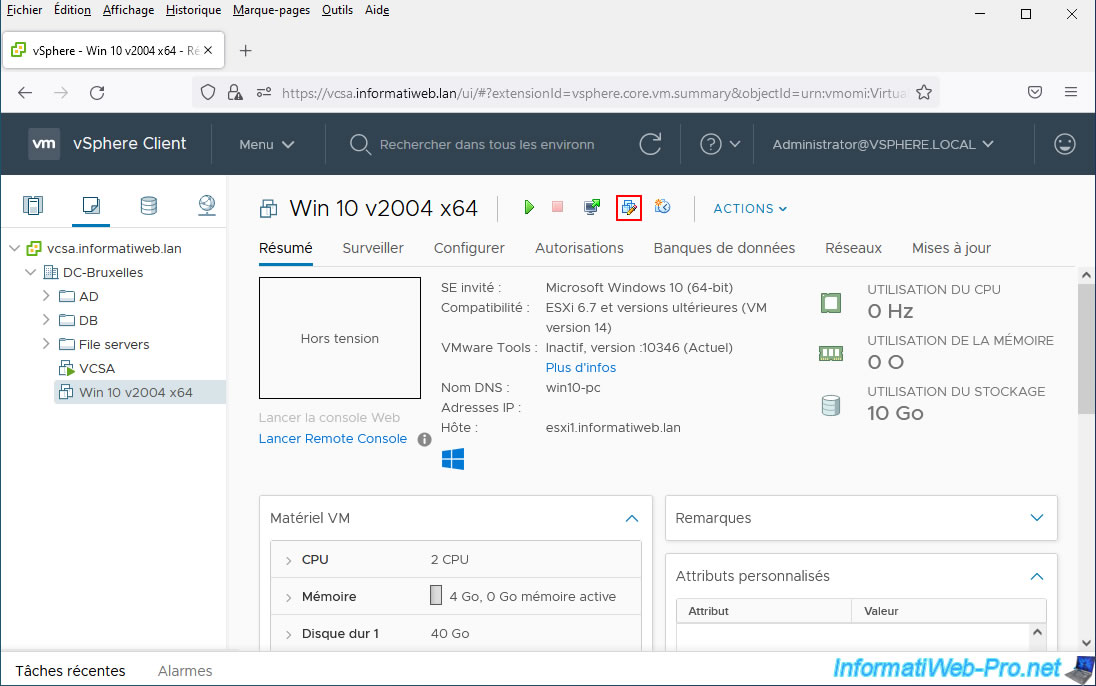
Dans l'onglet "Matériel virtuel", vous pourrez voir le matériel virtuel présent dans votre machine virtuelle, ainsi que les différents paramètres de chaque composant virtuel.
Notez que le matériel virtuel et les valeurs utilisées par défaut pour celui-ci par VMware vCenter Server dépend du système d'exploitation invité sélectionné lors de la création de la machine virtuelle.
Cela a pour but d'utiliser par défaut du matériel virtuel compatible nativement avec le système d'exploitation invité que vous souhaitez installer dans votre machine virtuelle.
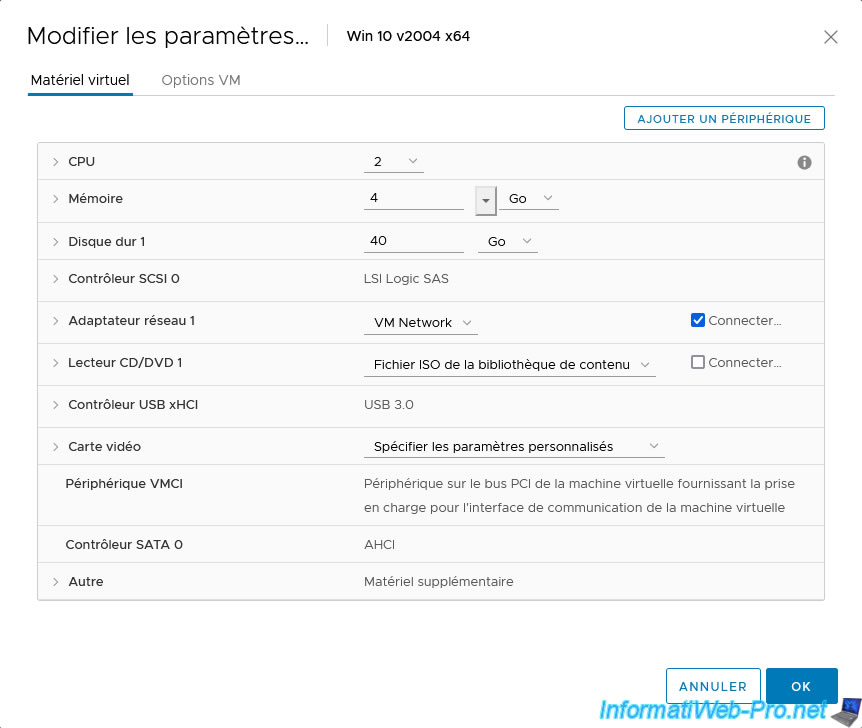
1.1. CPU (processeur)
Pour la section "CPU" (processeur), vous aurez la possibilité de définir :
- CPU : le nombre de coeurs de processeur à allouer à votre machine virtuelle.
- Coeurs par socket : le nombre de coeurs de processeur. En fonction de la valeur indiquée ici, cela vous permettre de créer un seul processeur virtuel avec plusieurs coeurs, plusieurs processeurs virtuels avec un coeur chacun ou plusieurs processeurs multi-coeurs.
Si vous indiquez la même valeur pour "CPU" et "Coeurs par socket", le système d'exploitation invité verra un seul processeur virtuel avec plusieurs coeurs. - Connexion CPU à chaud : si vous cochez la case "Activer l'ajout à chaud du CPU", vous aurez la possibilité d'ajouter des processeurs virtuels à votre machine virtuelle sans avoir besoin de redémarrer celle-ci.
- Réservation : permet de s'assurer que votre machine virtuelle pourra toujours utiliser au minimum la fréquence indiquée ici.
Néanmoins, cela veut aussi dire que si la fréquence souhaitée n'est pas disponible actuellement sur votre hôte, cette machine virtuelle ne sera pas en mesure de démarrer. - Limite : permet de limiter l'utilisation du ou des processeurs virtuels alloués à cette machine virtuelle depuis le système d'exploitation invité.
Vous pourriez donc allouer plusieurs coeurs et indiquer une fréquence plus basse en tant que limite pour que le système d'exploitation invité ne soit pas en mesure d'utiliser les ressources CPU allouées à celle-ci à 100%.
Cela revient à brider de façon transparente une machine virtuelle au niveau de l'utilisation du processeur. - Parts : permet de définir la priorité relative pour le partage des ressources CPU par rapport aux autres machines virtuelles pour décider quelles machines virtuelles peuvent demander plus de ressources CPU dans le cas où le processeur de l'hôte serait trop utilisé.
- Masque CPUID : permet d'exposer ou masquer l'indicateur NX/XD à l'invité. NX/XD correspondant aux technologies AMD No eXecute (NX) et Intel eXecute Disable (XD).
Le masquage de ces bits NX/XD permet de migrer la machine virtuelle vers un hôte dont le processeur ne disposerait pas de ces fonctions CPU.
En cliquant sur "Avancé", vous pourrez également modifier le masque de compatibilité du CPU. Néanmoins, conformément à la documentation officielle de VMware, vous ne devriez utiliser cette option que si le support de VMware ou leur base de connaissance vous le demande pour un cas précis. - Virtualisation matérielle : cocher la case "Exposer l'assistance matérielle à la virtualisation au SE invité" vous permet d'exposer les fonctionnalités de virtualisation du processeur (Intel VT-x / AMD-V) au système d'exploitation invité.
Ce qui utile lorsque vous souhaitez virtualiser un hyperviseur ou installer une solution de virtualisation dans une machine virtuelle (à titre éducatif principalement).
Cette option est aussi nécessaire lorsque vous souhaitez activer la sécurité basée sur la virtualisation (VBS) pour une machine virtuelle compatible (avec Windows 10 comme SE invité, par exemple). - Compteurs de performance : cette option est utile uniquement pour les développeurs souhaitant utiliser des logiciels de profilage pour analyser et tenter d'améliorer les performances de leurs logiciels.
- Planification d'affinité : permet de définir l'affinité pour certains coeurs du processeur physique. Ainsi, vous pourriez forcer une machine virtuelle à utiliser certains coeurs (qui ne sont pas utilisés par les autres VMs) pour être sûr que celle-ci pourra utiliser ces coeurs de processeurs au maximum de leurs capacités.
Pour spécifier les coeurs à utiliser, indiquez une plage de coeurs "0-3" (coeurs de 0 à 3) ou plusieurs coeurs spécifiques séparés par des virgules "0, 2, 4, 5" (coeurs 0, 2, 4 et 5). - E/S MMU : permet d'exposer les fonctionnalités de virtualisation des entrées/sorties (E/S) correspondant aux technologies Intel VT-d et AMD IOMMU au système d'exploitation invité.
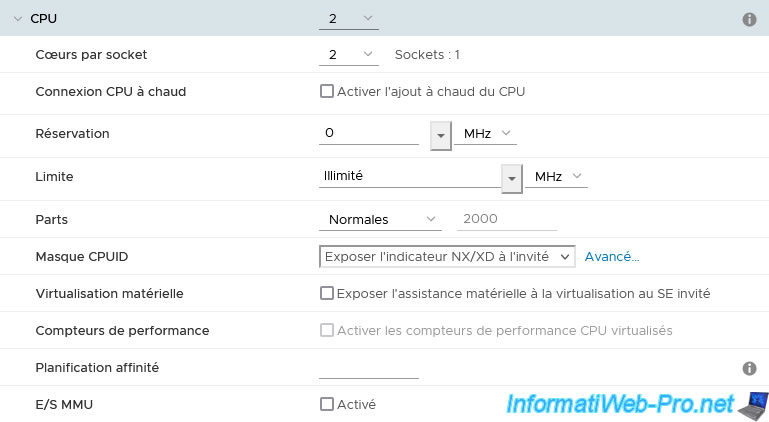
1.2. Mémoire (RAM)
Pour la section "Mémoire" (RAM), vous aurez la possibilité de définir :
- Mémoire : quantité de mémoire vive (RAM) en Mo, Go ou To à allouer à votre machine virtuelle.
Pour connaitre la valeur minimale et la valeur maximale possible (en fonction du système d'exploitation invité de la VM), cliquez sur le petit bouton situé entre le nombre et l'unité de ce paramètre. - Réservation : permet de s'assurer que cette machine virtuelle pourra utiliser au moins la quantité de mémoire vive indiquée ici.
Néanmoins, si votre hôte ne possède pas suffisamment de mémoire vive pour que cette réservation soit respectée, la machine virtuelle ne pourra pas démarrer.
Note : l'option "Réserver toute la mémoire de l'invité (entièrement verrouillée)" permet, comme son nom l'indique, de réserver la quantité de mémoire vive indiquée pour le paramètre "Mémoire" dès le démarrage de cette machine virtuelle.
Ce qui nécessaire lorsque vous souhaitez passer des périphériques périphériques physiques à votre machine virtuelle via le PCI passthrough. - Limite : permet de limiter l'utilisation de la mémoire vive par le système d'exploitation invité à la quantité de mémoire vive définie ici.
Dans le cas où vous alloueriez 4 Go de mémoire vive à votre machine virtuelle, mais que vous définissiez une limite à 3 Go, le système d'exploitation invité ne sera pas en mesure d'utiliser plus de 3 Go de mémoire vive. - Parts : permet de définir une priorité relative pour le partage de la mémoire vive par rapport aux autres machines virtuelles pour décider quelles machines virtuelles pourront obtenir la quantité de mémoire vive souhaité dans le cas où la mémoire vive commencerait à manquer sur l'hôte (VMware ESXi).
- Connexion mémoire à chaud : l'activation de cette option vous permettra d'ajouter de la mémoire vive à chaud à votre machine virtuelle sans devoir redémarrer celle-ci.
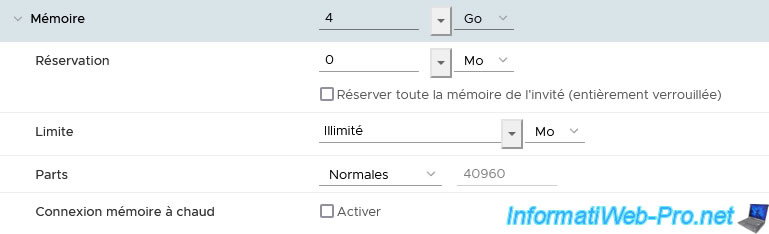
1.3. Disque dur (virtuel)
Pour chaque disque dur virtuel, vous aurez la possibilité de définir :
- Taille maximale : indique la quantité d'espace libre disponible dans ce cas-ci, en fonction de la banque de données où se trouve ce disque dur virtuel.
- Stratégie de stockage VM : permet de choisir la stratégie de stockage VM à utiliser.
- Emplacement : lors de l'ajout d'un nouveau disque dur virtuel, cela vous permet de choisir si le celui-ci doit être stocké au même endroit que la machine virtuelle ou si celui-ci doit être stocké dans une autre banque de données.
- Type (Provisionnement du disque) : type de provisionnement utilisé pour ce disque dur virtuel.
Néanmoins, ce choix n'est possible que lors de la création d'un disque dur virtuel.
Les valeurs possibles étant :- Provisionnement statique mis à zéro en différé : l'espace nécessaire pour ce disque dur virtuel sera préalloué sur la banque de données souhaitée. Ce qui signifie que la taille du fichier ".vmdk" sera égale à la taille maximum de ce disque dur virtuel.
Ensuite, lorsque vous stockerez des données dans ce disque dur virtuel depuis le système d'exploitation invité, les blocs correspondants sur le disque physique seront mis à zéro juste avant d'y écrire les données. - Provisionnement statique immédiatement mis à zéro : similaire à l'option précédente, mais à la différence, que tous les blocs correspondant sur le disque physique seront mis à zéro immédiatement lors de la création du disque dur virtuel.
Ce qui signifie que la création de la machine virtuelle (le cas échéant) ou du disque dur virtuel ajouté prendra plus ou moins de temps (en fonction de la taille maximum souhaitée pour celui-ci). - Provisionnement dynamique : l'espace ne sera pas pré-alloué. Ce qui signifie que la taille du fichier ".vmdk" correspondra à l'espace nécessaire au stockage des données qui s'y trouvent et que ce fichier ".vmdk" grossira au fur et à mesure que vous y stockerez des données depuis le système d'exploitation invité.
- Provisionnement statique mis à zéro en différé : l'espace nécessaire pour ce disque dur virtuel sera préalloué sur la banque de données souhaitée. Ce qui signifie que la taille du fichier ".vmdk" sera égale à la taille maximum de ce disque dur virtuel.
- Partage : permet de partage un disque dur virtuel avec d'autres machines virtuelles en choisissant la valeur "Multi-écriture".
Néanmoins, cela requiert que le disque dur virtuel utilise un type de provisionnement "Provisionnement statique immédiatement mis à zéro".
De plus, il est recommandé d'utiliser cette option uniquement si vous utilisez des logiciels de clustering capable de gérer l'écriture depuis plusieurs serveurs sur un même disque. Sinon, les données écrites sur ce disque pourraient être corrompues à un moment donné. - Fichier disque : indique où se trouve ce disque dur virtuel. Le chemin affiché étant composé du nom de la banque de données (entre crochets), du nom du dossier, ainsi que du nom du fichier ".vmdk" correspondant à ce disque dur virtuel.
- Parts : permet de gérer la priorité relative (comme pour l'utilisation du CPU et de la mémoire) pour l'utilisation de ce disque au niveau de ses entrées/sorties (E/S).
- Limite - IOPS : permet de limiter le nombre d'entrées/sorties (E/S) pour ce disque dur virtuel pour éviter que le système d'exploitation invité de cette machine virtuelle ne puisse saturer la bande passante du ou des disques physiques concernés de l'hôte (VMware ESXi).
- Virtual Flash Read Cache : permet d'accélérer certaines entrées/sorties de ce disque dur virtuel grâce à un pool de SSD défini au niveau de l'hôte (hyperviseur).
Important : cette fonctionnalité "vFlash Read Cache (vFRC)" est dépréciée depuis VMware vSphere 6.7 et n'existe plus depuis vSphere 7.0. - Mode Disque : permet de choisir si ce disque dur doit être inclus ou non dans le processus d'instantanés (snapshots).
- Dépendant : lorsque vous créez un snapshot, l'état de ce disque dur virtuel est aussi sauvegardé.
Lors de la restauration d'un snapshot, son état sera donc restauré à celui correspondant au moment où le snapshot avait été créé. - Indépendant - Persistant : indique que ce disque dur virtuel est tout simplement exclu du système de snapshot de cette machine virtuelle. La création et la restauration de snapshots sur cette machine virtuelle n'affecteront donc jamais l'état de ce disque dur virtuel.
- Indépendant - Non persistant : indique que l'état de ce disque dur virtuel sera réinitialisé à chaque arrêt ou réinitialisation (redémarrage) de la machine virtuelle.
Pour que cela se produise, les changements effectués sur le disque dur virtuel ne sont pas stockés dans le fichier ".vmdk" d'origine, mais dans un fichier séparé qui est ensuite supprimé lors de l'arrêt ou la réinitialisation de la machine virtuelle.
- Dépendant : lorsque vous créez un snapshot, l'état de ce disque dur virtuel est aussi sauvegardé.
- Noeud de périphérique virtuel : permet de choisir sur quel contrôleur SCSI, SATA ou IDE ce disque dur virtuel doit être connecté et à quelle position de ce contrôleur.
Le choix du contrôleur permet de respecter le support natif de ceux-ci (par exemple : l'IDE sous Windows XP), mais aussi de bénéficier de nouvelles fonctionnalités comme l'ajout à chaud de disques durs virtuels SCSI.
Notez que la limite matérielle de l'IDE est de 4 positions (2 maitres et 2 esclaves, dont l'un des 2 est principal et l'autre secondaire).
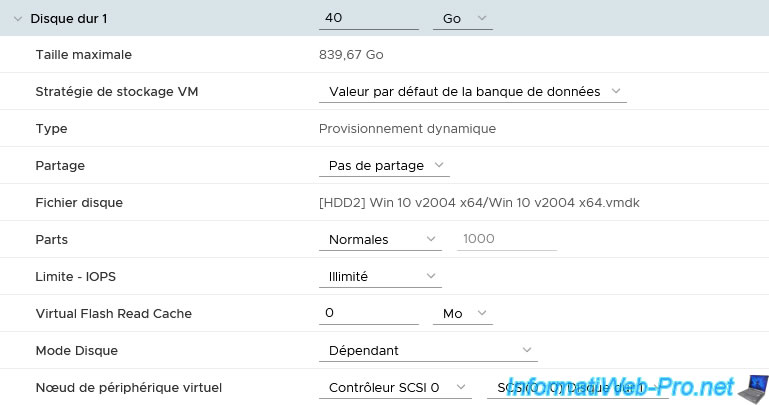
1.4. Contrôleur SCSI
Pour chaque contrôleur SCSI, vous pourrez choisir :
- Modifier le type : permet de choisir le type de contrôleur SCSI à utiliser.
Le choix recommandé dans votre cas (en fonction du SE invité de la VM) est celui choisi par défaut par VMware vCenter Server.- BusLogic Parallel : utilisé principalement avec d'anciens systèmes d'exploitation invités.
- LSI Logic Parallel : les disques durs virtuels connectés sur ce contrôleur SCSI doivent avoir une capacité inférieure à 2 To.
- LSI Logic SAS : permet d'utiliser des disques durs virtuels dont la capacité est supérieure à 2 To.
- Paravirtuel VMware : permet d'améliorer les performances en augmentant les débits et en réduisant l'utilisation du processeur (CPU). Ce type de contrôleur est donc notamment intéressant pour les serveurs de bases de données virtualisés, par exemple.
- Partage de bus de SCSI : permet d'activer ou non le partage de disques durs virtuels SCSI.
- Aucun : pas de partage.
- Physique : les disques durs virtuels connectés à ce contrôleur SCSI pourront être partagés sur le même serveur, mais aussi avec d'autres serveurs.
- Virtuel : les disques durs virtuels connectés à ce contrôleur SCSI pourront être partagés uniquement sur le même serveur.

1.5. Adaptateur réseau (carte réseau)
Pour chaque adaptateur réseau (carte réseau virtuelle), vous pourrez :
- Adaptateur réseau x : choisir à quel réseau virtuel vous souhaitez connecter cet adaptateur réseau.
Par défaut : VM Network. - Statut : choisir si vous souhaitez connecter brancher virtuellement le câble réseau de cette carte réseau ou non en cochant ou non la case "Connecter lors de la mise sous tension".
- Type d'adaptateur : choisir le type d'adaptateur réseau (carte réseau) émulé, virtualisé ou paravirtualisé à utiliser.
Néanmoins, ce choix n'est possible que lors de l'ajout d'un adaptateur réseau.
Le modèle choisi par défaut par VMware vCenter Server permet d'utiliser une carte réseau virtuelle nativement supportée par le système d'exploitation invité de votre machine virtuelle.
Parmi les modèles disponibles, vous trouverez :- E1000 : émulation de la carte réseau Intel 82545EM Gigabit Ethernet supportée nativement depuis Windows XP et Linux v2.4.19.
- E1000E : émulation de la carte réseau Intel 82574 Gigabit Ethernet utilisée par défaut pour les systèmes d'exploitation invité "Windows 8" et sa version serveur "Windows Server 2012".
- Relais SR-IOV : permet d'utiliser une fonction virtuelle (VF) d'une carte réseau physique de l'hôte lorsque celle-ci supporte le SR-IOV (Single-Root Input/Output Virtualization).
- VMXNET 3 : carte réseau paravirtualisée permettant d'obtenir de meilleures performances réseau.
- et d'autres : Notions de base des adaptateurs réseau.
- Adresse MAC : permet de laisser votre serveur choisir automatiquement l'adresse MAC pour cette machine virtuelle (Automatique) ou définir vous-même une adresse MAC pour cette machine virtuelle (Manuelle).
Notez que le préfix "00:50:56" appartient à VMware et est utilisé par défaut avec notamment les produits VMware vSphere (ESXi, vCenter, ...). Ce qui permet de s'assurer qu'il n'y aura jamais de conflit avec des cartes réseau physiques (réelles).

1.6. Lecteur de CD/DVD
Pour le lecteur CD/DVD virtuel, vous pourrez :
- Lecteur CD/DVD x : choisir à quel endroit se trouve le fichier ISO ou le CD/DVD que vous souhaitez insérer dans le lecteur CD/DVD virtuel de votre machine virtuelle.
Sous VMware vCenter Server, vous aurez le choix entre :- Périphérique client : option utilisée pour connecter un fichier ISO ou un CD/DVD local depuis un ordinateur client grâce à un logiciel client comme VMware Remote Console ou VMware Workstation Pro.
- Périphérique hôte : permet d'utiliser un CD/DVD présent dans le lecteur CD/DVD de l'hôte pour l'insérer virtuellement dans le lecteur CD/DVD virtuel de la machine virtuelle.
Néanmoins, en production, cette option risque de ne pas être utilisable. En effet, les serveurs se trouvent généralement dans un datacenter et ne sont donc pas facilement accessibles physiquement.
Cette option est donc surtout utile dans le cas d'un apprentissage de la virtualisation avec un "home lab". - Fichier ISO banque de données : permet d'utiliser un fichier ISO stocké dans la banque de données de votre hôte VMware ESXi.
- Fichier ISO de la bibliothèque de contenu : permet d'utiliser un fichier ISO stocké dans une bibliothèque de contenu de votre serveur VMware vCenter Server.
- Statut : choisir si le fichier ISO doit être inséré automatiquement (ou si la connexion entre le lecteur CD/DVD virtuel et physique doit être établie automatiquement) au démarrage de la machine virtuelle en cochant la case "Connecter lors de la mise sous tension".
- Support CD/DVD : choisir quel fichier ISO vous souhaitez insérer dans le lecteur CD/DVD virtuel de la VM.
Si un fichier ISO est déjà inséré dans celui-ci, vous pourrez voir dans quelle bibliothèque de contenu ou banque de données il se trouve, ainsi que le chemin de celui-ci. - Mode Périphérique : utiliser la valeur "CD-ROM de relais" lorsque vous connectez un lecteur CD/DVD de la machine cliente physique ou "Emuler CD-ROM" dans le cas contraire (utilisation d'un fichier ISO).
La plupart du temps, VMware vCenter Server sélectionnera la valeur appropriée et cette option sera grisée. - Noeud de périphérique virtuel : permet de choisir sur quel contrôleur IDE ou SATA vous souhaitez connecter ce lecteur CD/DVD virtuel et à quelle position de ce contrôleur virtuel.
Notez que vous ne pouvez connecter que 4 périphériques sur un contrôleur IDE, contrairement au contrôleur SATA qui supporte jusqu'à 30 périphériques par contrôleur SATA.
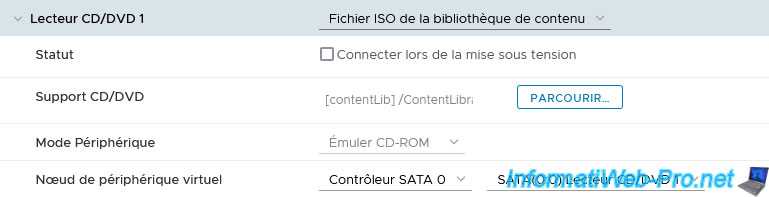
1.7. Contrôleur USB xHCI (USB 3.0)
Pour le contrôleur USB utilisé par défaut, vous aurez un contrôleur USB xHCI (USB 3.0) si le système d'exploitation invité de votre machine virtuelle supporte nativement l'USB 3.0.
Ce qui notamment le cas depuis Windows 8.

1.8. Carte vidéo (virtuelle)
Pour les paramètres de la carte vidéo (VMware SVGA 3D), vous pourrez choisir :
- Carte vidéo : de détecter automatiquement les paramètres (pour laisser VMware vCenter Server adapter la configuration de celle-ci automatiquement) ou configurer vous-même ses paramètres en sélectionnant "Spécifier les paramètres personnalisés".
- Nombre d'écrans : par défaut "1". Permet d'utiliser plusieurs écrans dans une machine virtuelle en accédant à la console de cette machine virtuelle depuis un ordinateur possédant lui-même plusieurs écrans physiques.
- Mémoire vidéo totale : mémoire vidéo allouée à cette machine virtuelle.
- Graphiques 3D : permet de bénéficier de l'accélération 3D dans la machine virtuelle en cochant la case "Activer support 3D".
- Rendu 3D : permet de choisir comment seront gérés les calculs 3D (si le support 3D est activé).
- Automatique : l'option adaptée à votre cas sera choisie automatiquement.
- Matériel : votre processeur (CPU) s'occupera des calculs 3D.
- Logiciel : votre carte graphique (GPU) s'occupera des calculs 3D.
- Mémoire 3D : mémoire à allouer pour les graphismes 3D. Les applications 3D utilisent souvent entre 64 Mo et 512 Mo (source : Configurer les graphiques 3D et les cartes vidéo).
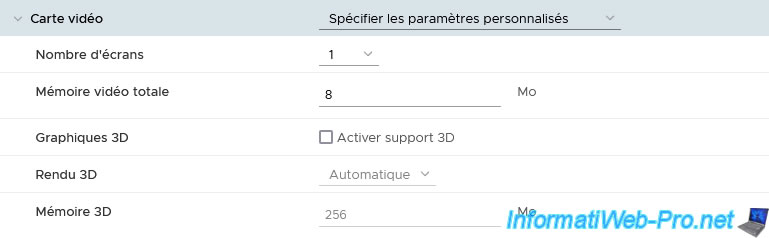
1.9. Périphérique VMCI
Dans le matériel virtuel de votre machine virtuelle, vous trouverez aussi un périphérique VMCI qui assure la communication entre la machine virtuelle et l'hyperviseur (hôte) via un bus PCI.
Ce périphérique n'est pas configurable, mais est nécessaire au bon fonctionnement de votre machine virtuelle.

1.10. Contrôleur SATA
Le contrôleur SATA permet de connecter des disques durs virtuels SATA et/ou des lecteurs CD/DVD virtuels SATA.
Ce qui peut être pratique pour des raisons de compatibilité.
Dans ce cas-ci, VMware vous indique qu'il s'agit de l'AHCI.
![]()
1.11. Autre (matériel supplémentaire)
Pour finir, vous trouverez une liste du matériel supplémentaire utilisé par votre machine virtuelle avec :
- Contrôleurs :
- Contrôleur PCI 0 : permet à la machine virtuelle de communiquer avec différents composants virtuels, dont des disques durs.
- IDE 0 / IDE 1 : permet de connecter des lecteurs CD/DVD virtuels, des disques durs virtuels, ainsi que des lecteurs de disquettes.
Néanmoins, ce type de contrôleur est surtout utile pour les anciens systèmes d'exploitation, tel que Windows XP, par exemple. - Contrôleur PS2 0 : permet de fournir une implémentation virtuelle de la souris qui est reconnue par défaut comme une souris PS/2 dans le système d'exploitation invité.
- Contrôleur SIO 0 : permet d'utiliser des lecteurs de disquettes, des ports série et parallèles.
- Contrôleur USB xHCI : contrôleur USB 3.0 (déjà décrit précédemment)
- Contrôleur SATA 0 (AHCI) : contrôleur SATA (déjà décrit précédemment)
- Adaptateurs SCSI - Contrôleur SCSI 0 (LSI Logic SAS) : contrôleur SCSI (déjà décrit précédemment)
- Périphérique d'entrée : clavier et périphérique de pointage (souris). Correspond à la virtualisation de la souris et du clavier dans la machine virtuelle.
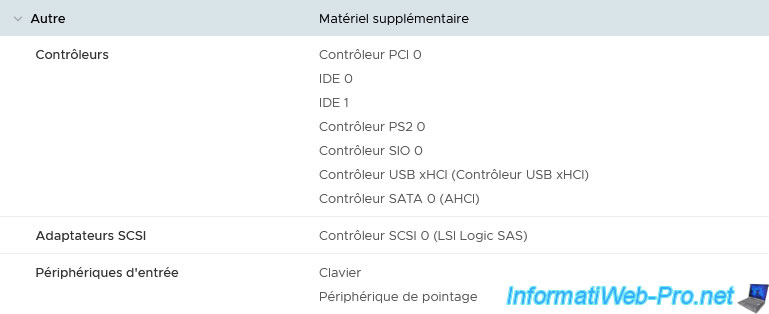
Partager ce tutoriel
A voir également
-

VMware 27/1/2023
VMware ESXi 6.7 - Activer la sécurité basée sur la virtualisation (VBS)
-

VMware 10/3/2023
VMware ESXi 6.7 - Piles TCP/IP
-

VMware 23/9/2022
VMware ESXi 6.7 - Rendre les machines virtuelles uniques
-

VMware 22/5/2024
VMware vSphere 6.7 - Changer la console par défaut


Vous devez être connecté pour pouvoir poster un commentaire